YouTube Videos datenschutzkonform UND responsiv einbinden – in diesem Artikel erkläre ich Dir, wie es geht. Funktioniert auch mit anderen Videohostern wie Vimeo oder Dailymotion.
In einem meiner letzten Artikel hatte ich ja beschrieben, welche Möglichkeiten Du hast, YouTube Videos datenschutzkonform einzubetten.
Ich nutze derzeit auf fast allen meinen Seiten die Variante 1, den iframe mit der No-Cookie-Option. Ein Nachteil der iframes ist es gegenüber den WordPress Embeds, dass die Videos nicht automatisch responsive angezeigt werden:
Mit einem einfachen HTML & CSS Code kannst Du hier aber Abhilfe schaffen.
Füge in Deine style.css folgenden Code ein:
.video-container {
position: relative;
padding-bottom: 56.25%;
padding-top: 0;
height: 0;
overflow: hidden;
}
.video-container iframe,
.video-container object,
.video-container embed {
position: absolute;
top: 0;
left: 0;
width: 100%;
height: 100%;
}Der Wert unter padding-bottom: 56.25% steht übrigens für die Aspect Ratio von 16:9 -> 9/16*100 =56,25%
In Deinen Blogpost fügst Du um den iframe-Code Deines YouTube Videos einen div-Container ein. Benutze dazu den Text-Editor-Modus von WordPress bzw. den HTML Block im Gutenberg Editor.
<div class="video-container"><iframe src="https://www.youtube-nocookie.com/embed/LJUaJ5PSXGE?rel=0" frameborder="0" allowfullscreen="allowfullscreen"></iframe></div>Und so siehts dann responsiv aus:
Damit werden die Videos responsive automatisch in voller Breite angezeigt. Falls Du das nicht möchtest, baust Du um das erste DIV einfach noch ein Wrapper DIV ein und legst dort die Breite fest.
In die CSS kommt dann zusätzlich noch dieser Code:
.video-container-wrapper {
max-width: 100%;
width: 600px;
left: 0;
right:0;
margin:auto;
}Und der HTML Code sieht dann so aus:
<div class="video-container-wrapper"><div class="video-container"><iframe src="https://www.youtube-nocookie.com/embed/LJUaJ5PSXGE?rel=0" width="300" height="150" frameborder="0" allowfullscreen="allowfullscreen"></iframe></div></div>Und so siehts dann auf der Seite aus:
Dabei wird das Video gleichzeitig noch zentriert dargestellt. Den Wert in width kannst Du entsprechend anpassen.
Der Code funktioniert auch für andere Videohoster wie Vimeo oder Dailymotion.



Guten Tag und vielen Dank für die Anleitung.
Die Ergänzung für das zentrieren/ Anpassen der Breite hat mir anderswo gefehlt.
Direkt auf unserer Website (s.u.) eingebaut… 😉
Freundliche Grüße und guten Rutsch
plietsch! Steuerberatung
Gerne, das freut mich!
Echt super, dankeschön!
Gerne!
Mega! Danke Dir! Du hast mir ganz viel Zeit gespart. Funktioniert klasse und ich konnte es für die unterschiedlichen Aspect-Ratios meiner Videos & Images easy adaptieren. Super erklärt! Und tolle Seite, die sofort in meinen Favorites gelandet ist.
Gerne, das freut mich, lieber Stefan!
Liebe Grüße
Martina
Vielen Dank für den Code, äußerst nützlich!
Gerne, das freut mich!
Macht man das jetzt nicht besser mit
aspect-ratio: 16 / 9;
Wenn ja, würde ich eine Ergänzung des Artikels begrüßen
Ich wünsche Ihnen ein gutes und schönes Jahr 2023
Aspect Ratio 16/9 ist doch angegeben im Artikel – oder habe ich da was falsch verstanden? Ihnen auch ein schönes Jahr 2023!
Erster Google Treffer und schon eine runde Lösung 🙂 Vielen Dank!! Funktioniert perfekt!!
Gerne! Das freut mich zu hören!
vielen lieben dank, hat super funktioniert!!
Gerne, das freut mich zu hören!
Ich möchte einfach DANKE sagen – mit Deinen Tipps hast Du mir viel Zeit erspart …
Gerne, lieber Dirk! Freut mich, dass ich Dir weiterhelfen konnte!
Hallo Martina,
ich entwickle im crm joomla die Webseite der-ortenauer.de. Bei joomla extensions habe ich lange nach einer Lösung gesucht – ohne befriedigenden Erfolg. Da ich selbst seit 30 Jahren programmiere dachte ich, dann mache ich das mit CSS. Allerdings bin ich auch ein wenig faul und niemand, der das Rad neu erfinden will.
Somit habe ich zuerst recherchiert und Deine Lösung gefunden. Vielen lieben Dank – einfach nur – wenn man das politische korrekt überhaupt noch sagen darf – einfach nur geil.
Ganz liebe Grüße aus der Ortenau
Michael
Hallo Michael,
gerne! Freut mich, dass ich Dir weiterhelfen konnte!
Liebe Grüße aus dem Saarland
Martina
OMG OMG OMG OMG!!!!!!!!!!!!! DANKE DANKE!!!!
Genau sowas habe ich gesucht! Vielen DANKE! <3
Hallo,
Danke für Deinen Beitrag, funktioniert super!
Nur wird das Video centriert angezeigt, ich möchte es gerne linksbündig haben. Wie muss hier der Code lauten?
Hallo Marcus,
freut mich, dass Dir der Beitrag geholfen hat! Lass das margin:auto; weg, dann sollte es linksbündig angezeigt werden.
LG Martina
Hallo,
vielen Dank für den Beitrag. Leider kann ich bei mir nicht so einfach Sachen in die CSS einbinden.
Kannst du mir einen Code erstellen, bei dem die CSS in der HTML steht? Ginge das?
Vielen Dank!
Hallo,
Wenn Du WordPress nutzt, kannst Du den Code auch einfach über den Customizer -> Zusätzliches CSS eingeben und brauchst die style.css dazu nicht anzufassen. Wenn Du es im HTML machen möchtest (was ich Dir hier nicht raten würde, da Du ja spätestens an das HTML des YouTube iframes nicht rankommst), dann würdest Du statt div class=“video-container“ … div style=“position: relative; padding-bottom: 56.25%; padding-top: 0; height: 0; overflow: hidden;“ eingeben.
Versuch es einfach mal über den Customizer, das ist einfacher und gilt dann auch für alle Videos – Inline CSS gilt nur für das jeweilige Element.
LG Martina
Bei dieser Seite handelt es sich nicht um WordPress. Ob ich das mit dem Codeschnipsel schaffe!? Bin gespannt 😉
Was ist es denn für ein System?
LG Martina
Hallo Martina,
vielen Dank für deine schnellen Antworten.
Ich suchte „einfach“ nach einem allgemeinen Code. Jetzt ist es das Shopware System. Früher war es auch schon ein Gambio, Wordpress, Magento oder …
Mir geht es um einen Code, bei dem die CSS schon integriert ist. Sicher gibt es für jedes System eine Lösung. Ich suchte nach einer Lösung für alle Systeme. Die scheint es ja nicht zu geben. Schade
Ich benötige nun keine Lösung für Shopware. Ich weiß auch um Plugin Möglichkeiten und mehr.
Vielen Dank für die Informationen und dir alles Gute!
Lieben Gruß
Keno
Hallo Keno,
was Du hier brauchst, ist entweder Zugriff auf die CSS (External CSS), auf den Header (Internal CSS) (dann kannst Du den hier vorgestellten Code genauso wie er ist in den Header in den Tag einbauen) oder Zugriff auf ein für das jeweilige System passendes Plugin/Tool (in WordPress geht das über den Customizer). Diese Tools machen in der Regel nichts anderes, als den Code in die style Tags in den Header einzubauen. Hier nochmal ein Überblick über die Möglichkeiten, CSS einzubauen: https://www.w3schools.com/css/css_howto.asp
Inline CSS ist bei dieser Anwendung etwas schwierig, da man den Style immer auf ein bestimmtes Element anwendet. Du müsstest es also bei jedem Vorkommen einbauen, brauchst aber kein Zugriff auf CSS oder Header. Das würde dann ggf. so aussehen:
<div style=“position: relative; padding-bottom: 56.25%; padding-top: 0; height: 0; overflow: hidden;“><iframe src=“https://www.youtube-nocookie.com/embed/LJUaJ5PSXGE?rel=0″ frameborder=“0″ allowfullscreen=“allowfullscreen“ style=“position: absolute; top: 0; left: 0; width: 100%; height: 100%;></iframe></div>
LG Martina
Auf die letzte Nachricht kann ich nicht antworten!? Daher mache ich es hier.
Es funktioniert nicht. Der Code wird im System eigenen Editor geändert.
Trotzdem Danke
Schade, vielleicht akzeptiert der Editor kein HTML…
Funktioniert bei mir leider nicht: Die Höhe wird nach jedem Speichern immer wieder auf 300 x 150 px gesetzt
Hallo Herbert,
versuch mal, die Größenangaben aus dem iFrame wegzulassen.
LG Martina
Liebe Martina,
großartiger Artikel – habe genau so eine Lösung benötigt und die hat mir viel Zeit und fummelei erspart.
vielen, vielen Dank für deine Arbeit von der ich profitieren konnte und ich wünsche Dir ein sehr schönes Wochende und – auch wenn wir uns nicht kennen – bleib gesund und erfolgreich
Thomas Rudolf Hansel
Gerne lieber Thomas! Freut mich, dass ich Dir weiterhelfen konnte!
Dir auch ein schönes Wochenende!
LG Martina
Liebe Martin,
funktioniert einwandfrei. Kleienr Tipp:
.video-container-wrapper {
width: 1920px;
}
Dann geht der Player auch auf großen Monitoren über die volle Breite/Höhe. Danke.
Hallo Ulf,
danke für den Tipp! Freut mich, dass es geklappt hat!
LG Martina
Vielen Dank! Hat perfekt funktioniert.
Gerne!
Hallo Martina,
also bei mir bleibt ein schwarzer Rahmen (=nicht voll responsive) bei kleineren Bildschirmgrößen. Liegt das an Borlabs Cookies? Die haben ja nur bestimmte Formate für ein Vorschaubild…
Danke
Jan
Hallo Jan,
nimm beim Video Container mal das padding-top raus und setze es auf 0. Ich habe den Code nun entsprechend angepasst hier auf der Seite. Dieser Code funktioniert für Videos im 16:9 Format. Sollten die Videos in einem anderen Format sein, z.B. 4:3, müsstest Du die Ratio entsprechend anpassen, also dann statt 56.25% 75%.
LG Martina
Hallo Martina,
danke für Deine Antwort. Leider unverändert. Ich habe die div class html5 videocontainer im Auge, die scheint die betreffenden Größen zu definieren, habe aber von CSS wenig Ahnung…
Noch ´ne Idee?
LG Jan
Hallo Martina,
Case closed. Ich habe die Iframes einfach wieder rausgeschmissen… 😉
Danke, Jan
Hauptsache es funktioniert 🙂 Wenn Du den Teilen-Link in Verbindung mit einem Plugin wie Borlabs Cookie oder Video Lyte verwendest, gibts da auch keine Probleme mehr mit dem Datenschutz, so dass Du die iframe-Lösung dann auch nicht unbedingt mehr brauchst. LG Martina
Hey Martina,
ich hatte vorher als Übergangslösung einen customizable HTML5 Player eingebaut (plyr.js), jedoch hat mir der dann doch irgendwie nicht mehr zugesagt und ich habe mich entschlossen wieder YouTube Videos per IFrame einzubinden ;).
Deine Anleitung hat super einfach und schnell funktioniert – danke dafür!
LG
Silas
Hallo Silas,
gerne! Freut mich, dass es geklappt hat!
LG Martina
Danke das ist echt hilfreich…geht morgen frueh oder heute Nacht on 😉
Hi Martina
Vielen Dank für die detailierte Schritt-für-Schritt Anleitung. Nach langem hin und her probieren bin ich auf deine Seite gestossen und konnte das „Problem“ endlich lösen. Die Umsetzung hat einwandfrei funktioniert.
Beste Grüsse
Phil
Hallo Patrik,
super – freut mich, dass es so gut geklappt hat!
LG Martina
Vielen Dank für die tolle Erklärung, es hat sofort einwandfrei funktioniert!
Gerne, freut mich, dass ich helfen konnte!
dank dir! der Tipp war echt super, hat mir sehr geholfen!
Hallo Phil,
gerne! Freut mich, dass ich helfen konnte!
LG Martina
Danke sehr hilfreich und hat gleich geklappt.
Für Jimdo-Nutzer:
Bei Jimdo muss man auf Head bearbeiten gehen und dann den CSS Code einfügen. Dazu den Style css code von oben zwischen dem Code und einfügen.
Auf der Website dann ein HTML-Widget einfügen und den HTML-Code reinkopieren. Fertig 🙂
Hallo Thomas,
danke für Dein Feedback und den nützlichen Hinweis für Jimdo-Nutzer! Freut mich, dass alles geklappt hat und dass ich helfen konnte!
LG Martina
Hallo liebe Martina!
Ja, wunderbar! Hat auf Anhieb sehr gut geklappt. Vielen Dank für deine Erklärung. Angenehmen Tag wünsche ich dir.
Gerne! Freut mich, dass ich helfen konnte! LG Martina
Auch von mir vielen Dank für die tolle und einfach Erklärung bzw. Lösung. Hat sofort funktioniert. 🙂
Hallo Schorsch,
danke für das Lob! Freut mich, dass ich helfen konnte!
LG Martina
Hallo Martina,
vielen Dank für das Tutorial. Bin schon mal sehr froh, dass die Videos mobil jetzt angepasst sind. 🙂 Allerdings habe ich in der mobilen Version im Video jetzt schwarze Balken rechts und links und auf dem PC schwarze Balken oben und unten. Könntest du mir sagen, woran das liegt und wie ich das noch optimieren kann?
Viele Grüße
Nico
Hallo Nico,
gerne! Kannst du mir mal einen Link schicken, wo das Problem auftaucht?
LG Martina
Hallo Martina,
den Link habe ich dir per Mail geschickt. Vielen Dank für die flotte Antwort.
Besten Gruß
Nico
Hallo Martina, hattest du meine Mail bekommen? LG Nico
Hallo Nico,
Du hast Post 🙂
LG Martina
Lieben Dank für die Hilfe – selbst im Urlaub! 🙂
Gerne! Freut mich, dass ich helfen konnte!
LG Martina
Vielen Dank für die einfache Erklärung. Klappt wunderbar.
Super, freut mich, dass ich helfen konnte!
LG Martina
Danke für die perfekte Hilfe!
Youtube is im Vergleich zu Vimeo erheblich umständlicher. Ev. auch einen Tipp wie ich den Namen und Icon des Uploaders (Profil) entferne? Showinfo=0 bringt nichts.
Hallo Waldemar,
showinfo wird leider nicht mehr unterstützt seit 25.09.2018. Auf der deutschen API Referenz haben sie es nicht upgedatet, aber auf der englischen Seite findest Du den Hinweis:
https://developers.google.com/youtube/player_parameters?hl=en
Auch beim rel Parameter ändert sich etwas: bei rel=0 werden bloß keine ähnlichen Videos aus anderen Kanälen angezeigt, eigene aber schon.
LG Martina
Hi Martina, hat funktioniert, danke für die Anleitung.
Gibt es die Möglichkeit, allen schon eingebetteten Videos per „Search and Replace“ o.ä. den div mitzugeben?
Oder muss ich das manuell machen…?
Schöne Grüße
Angela
Hallo Angela,
um das bei allen Videos automatisiert zu machen, müsstest Du mit sogenannten Regular Expressions arbeiten. Denn die verschiedenen Videos haben ja alle unterschiedliche Einbettungscodes, die sich an einer bestimmten Stelle unterscheiden. Das müsstest Du dann über phpMyAdmin machen, mir ist gerade kein Search & Replace Plugin für WP bekannt, das Regex unterstützt.
Oder Du machst es mit einem Plugin wie Search & Replace (https://wordpress.org/plugins/search-and-replace/) oder Better Search Replace (https://wordpress.org/plugins/better-search-replace/) in 2 Schritten, indem Du erst den vorderen Teil mit dem beginnenden div ersetzt, und dann den hinteren Teil mit dem schließenden div.
Achtung: bei manchen Themes kann es hier Probleme geben, z.B. bei Optimizepress. Deshalb auf jeden Fall vorher ein Backup der Datenbank machen!
LG Martina
Hi Martina, ja, das „Problem“ sehe ich auch.
Danke für die Idee, ich werde mal sehen, ob und wie ich das hinbekomme.
Gesundes neues Jahr!
Danke wünsche ich Dir auch!
LG Martina
DU BIST EIN GENIE!!!
DAAAAAANKEEEE
weißt du ob es möglich ist, beim eigebettetem Video einen eigenen Play Button zu benutzen und nicht den automatischen von YouTube?
vielen Dank
Halo Anton,
danke für Dein Feedback! Den Playbutton ändern kannst Du meines Wissens bei YouTube selber nicht direkt. Mit dem Plugins Lazy Load for Videos geht das meines Wissens nach: https://wordpress.org/plugins/lazy-load-for-videos/
LG Martina
Danke für den Tipp hat sofort funktioniert!
Freut mich! Gerne!
LG Martina